Telegram автоматично зберігає всю вашу переписку в хмарному сховищі, надаючи вам легкий доступ до неї з будь-якого пристрою після входу в систему. Це позбавляє необхідності створювати резервні копії вручну. Однак, якщо ви хочете мати офлайн-копію ваших розмов, щоб поділитися нею з іншими або зберегти для особистих потреб, Telegram пропонує функцію експорту.
У цьому посібнику ми розглянемо, як експортувати історію чатів у Telegram. Важливо зазначити, що ця функція доступна лише в десктопній версії програми, а не в мобільній.
Експорт історії чату з окремим контактом
Щоб експортувати історію чату з конкретною особою, виконайте наступні кроки:
- Запустіть десктопний додаток Telegram. Якщо у вас його ще немає, завантажте його з офіційного сайту Telegram, встановіть та увійдіть у свій аккаунт.
- Відкрийте діалог, який ви хочете зберегти.
- У верхньому правому куті вікна чату натисніть на три вертикальні крапки і виберіть “Експортувати історію чату”.
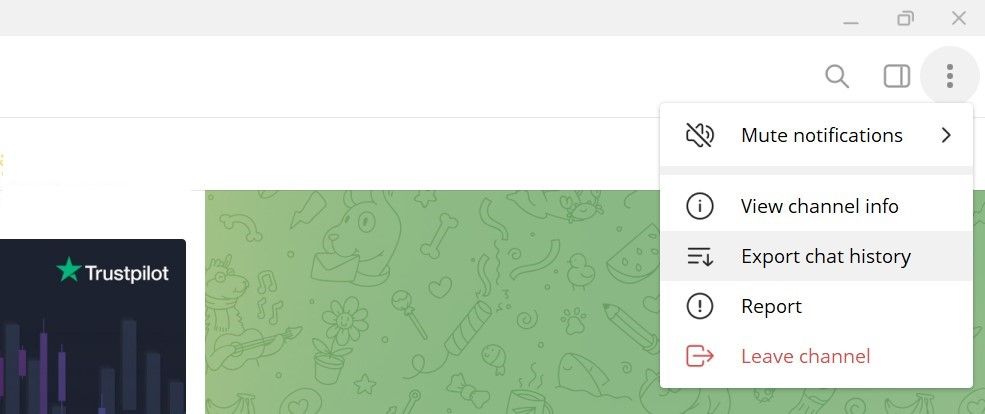
- У вікні налаштувань експорту, оберіть елементи, які ви хочете включити до експорту (на додаток до текстових повідомлень). Поставте відмітки навпроти потрібних елементів.

- Якщо ви хочете завантажити голосові повідомлення, GIF-файли або відео, які зазвичай займають багато місця, не забудьте збільшити ліміт розміру, перетягнувши повзунок “Обмеження розміру” вправо.
- Нижче, оберіть формат даних для завантаження, папку для збереження та діапазон дат, з якого ви хочете експортувати історію.
- Натисніть “Експорт”, щоб почати процес експорту.

- Процес експорту може зайняти певний час, залежно від обсягу вашої переписки.
Після завершення, історія чату буде збережена у вибрану папку. Фотографії та інші файли будуть збережені у вихідному форматі (JPEG, PNG тощо), а текстові повідомлення – у форматі HTML або JSON, залежно від обраних налаштувань.
Подібним чином можна експортувати історію чату з каналу або групи. Варто пам’ятати, що канали і групи в Telegram мають відмінні особливості.
Експорт історії чату з усіма контактами
Telegram не надає можливості одночасного вибіркового експорту історії чату з кількома контактами. Вам потрібно буде експортувати історію чату з кожним контактом окремо, використовуючи описаний вище спосіб. Однак, є можливість завантажити історію чату з усіма вашими контактами, не виконуючи процес для кожного окремо.
Для експорту історії чату з усіма контактами, дотримуйтесь наступних інструкцій:
- Запустіть додаток Telegram.
- Натисніть на три горизонтальні лінії в верхньому лівому куті екрана.
- Перейдіть у “Налаштування” > “Додатково”.

- Прокрутіть вниз і натисніть “Експортувати дані Telegram”.

- Згідно з інструкціями з попереднього розділу, оберіть тип даних для експорту, збільште ліміт розміру, змініть формат та оберіть папку для збереження.

- Натисніть “Експорт”, щоб почати процес.
Текстові повідомлення в більшості випадків завантажуються у форматі HTML. Рекомендується конвертувати їх у PDF за допомогою онлайн-конвертера, щоб відкривати чати у зручній для вас програмі для читання PDF.
Легкий експорт історії ваших чатів Telegram
Хоча експорт історії чату не є обов’язковим, ви можете скористатися цією функцією за потреби. Сподіваємось, тепер ви краще розумієте, як завантажувати переписки з окремими контактами або всіма одночасно. Зберігайте історію чату в надійному місці і робіть резервні копії, щоб уникнути втрати даних, особливо якщо ви плануєте назавжди видалити свій аккаунт.